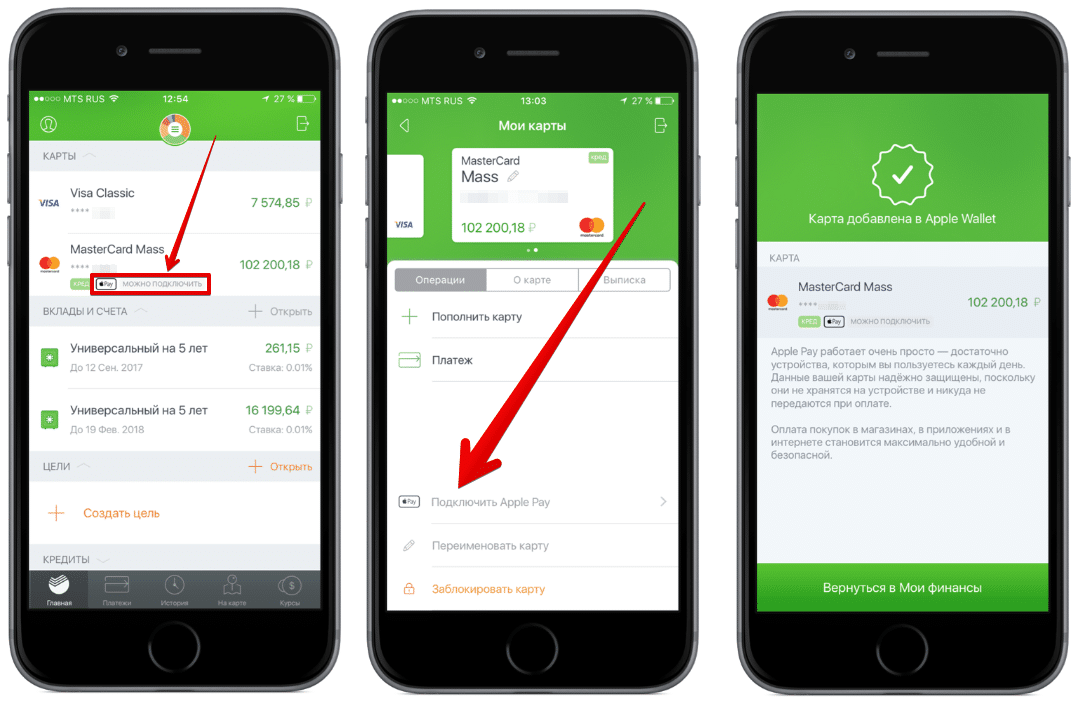Содержание
Как пользоваться Apple Pay после блокировки: проверенный способ | ichip.ru
11.03.2022
Автор: Ольга Дмитриева
1 звезда2 звезды3 звезды4 звезды5 звезд
Как пользоваться Apple Pay после блокировки: проверенный способ
3
5
1
17
Недоступный на территории России Apple Pay работает с картами МИР — рассказываем, как добавить такую карточку в Wallet и продолжать оплачивать покупки айфоном.
UPD 26/03/2022: Оплата картами МИР через Apple Pay недоступна.
С 10 марта Apple Pay официально перестал работать в России. Первым делом на ум приходит простое решение — изменить регион в настройках айфона и совершать бесконтактные платежи без каких-либо проблем. Мы проверили этот способ — и он не работает. Дело в том, что ограничения введены именно на оплату картами российских банков, а не конкретно в нашем регионе. Так что искусственно изменить локацию и обмануть Apple не получится.
Первым делом на ум приходит простое решение — изменить регион в настройках айфона и совершать бесконтактные платежи без каких-либо проблем. Мы проверили этот способ — и он не работает. Дело в том, что ограничения введены именно на оплату картами российских банков, а не конкретно в нашем регионе. Так что искусственно изменить локацию и обмануть Apple не получится.
Другое дело, что блокировка распространяется только на карты платежных систем Visa и Mastercard. Если к Apple Wallet привязана российская карта МИР (желательно от банка, который не попал под санкции) — бесконтактные платежи на iPhone будут работать. Этот способ мы проверили неоднократно: и на терминалах московского метро, и в магазинах. Во всех случаях оплата проходила, как раньше, не считая удивленных лиц вокруг: «Как так, вы платите телефоном? Сейчас же нельзя!» Можно! Рассказываем, как.
1 Выпускаем карту МИР
По состоянию на 11 марта 2022 года под санкции не попали следующие крупные банки: Тинькофф, Росбанк, Райффайзен, Московский кредитный банк и ЮниКредит.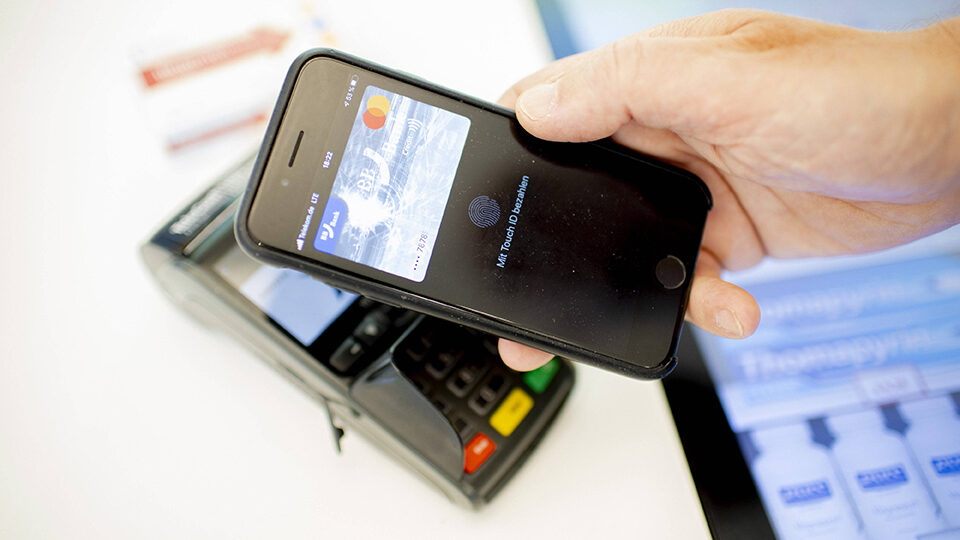 Через их приложения легко заказать дебетовую карточку МИР.
Через их приложения легко заказать дебетовую карточку МИР.
Если у вас уже есть счет, то советуем оформить виртуальную карточку. В Тинькофф это можно сделать так:
- Откройте приложение и нажмите на плюсик рядом с изображением вашей карты.
- Выберите пункт «Выпустить новую карту» — «Для себя».
- Когда предложат выбрать тип карты, укажите «Виртуальная». В этом случае вам не привезут пластиковую карточку, но работать она будет также.
- Выберите платежную систему МИР и при необходимости укажите лимит расходов по карте. Нажмите «Продолжить».
- Введите код из СМС. Карта выпустится автоматически и приложение предложит добавить ее в Apple Wallet.
2 Добавляем карту МИР в Apple Pay
Если вы попробуете добавить только что выпущенную или старую карту a Apple Wallet, то скорее всего получите уведомление об ошибке, как на скриншоте ниже.
Но систему можно обмануть, изменив регион на iPhone и добавив карту «не на территории России».
- Откройте настройки айфона и выберите пункт «Основные».
- Перейдите к разделу «Язык и регион».
- Поменяйте регион на любой другой, кроме России. Например, Румыния или Италия.
Шаг 1
Шаг 2
Шаг 3
После этого снова откройте свое банковское приложение и попробуйте добавить карту МИР в Apple Wallet — должно получиться.
- Откройте приложение своего банка и найдите кнопку для добавления карты в Apple Pay. Если запрос будет отклонен, нажмите повторить.
- Примите условия пользовательского соглашения.
- Установите карту для оплаты по умолчанию.
Шаг 1
Шаг 1
Шаг 2
Шаг 2
Шаг 3
Далее можно вернуть регион Россия и оплачивать покупки привычным способом, прикладывая смартфон к банковскому терминалу.
Читайте также:
- Как сохранить свои фото и посты в Инстаграм, чтобы не потерять при блокировке
- Отключат ли интернет в России: чего ждать в ближайшем будущем
Автор
Ольга Дмитриева
Была ли статья интересна?
Поделиться ссылкой
Нажимая на кнопку «Подписаться»,
Вы даете согласие на обработку персональных данных
Рекомендуем
Реклама на CHIP
Контакты
Apple Pay
Бесконтактные платежи
Просто. Безопасно. Удобно.
Безопасно. Удобно.
Apple Pay – платежный сервис, с помощью которого можно
безопасно оплачивать покупки в магазинах, на сайтах,
приложениях в одно касание.
Выбрать карту
Что необходимо для подключения Apple Pay
Устройство
- iPhone SE
- iPhone 6
- более новые модели iPhone
- Apple Watch
Полный перечень устройств, совместимых
с Apple Pay здесь
Настройки
- На устройстве подключен Touch ID
- Выполнен вход в iCloud
- Установлено приложение
Apple Wallet
Карта Visa
В Apple Pay можно добавить любые карты Visa Банка Финсервис
Выберите свою карту
Как добавить карту в Apple Pay
iPhone
Apple Watch
iPad
- iPhone
Apple Watch
iPad
1
Откройте приложение Wallet и нажмите на «+» в правом верхнем углу.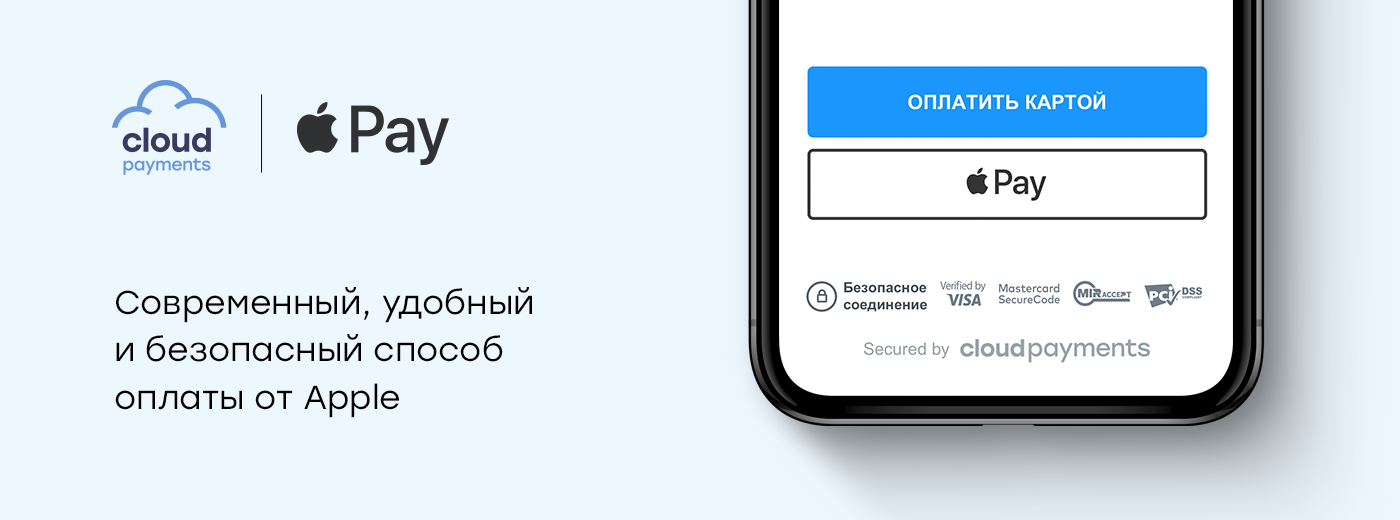
2
Введите данные карты вручную либо отсканируйте её с помощью камеры телефона. Нажмите «Далее».
3
После ознакомления, подтвердите, что принимаете «Условия пользовательского соглашения».
4
Вам придет SMS с кодом подтверждения. Введите код, полученный в SMS и нажмите «Готово». Карта добавлена!
1
Откройте приложение Apple Watch на iPhone, выберите «Wallet и Apple pay» и нажмите «Добавить карту».
2
Введите код безопасности (CVC) на оборотной стороне карты, нажмите «Далее».
3
После ознакомления, подтвердите, что принимаете «Условия пользовательского соглашения».
4
Подтвердите правильность введенных данных SMS-кодом.
Карта активирована.
1
В разделе «Настройки» вашего iPad выберите «Wallet и Apple Pay».
2
Нажмите «Добавить кредитную или дебетовую карту» и следуйте инструкциям на экране.
Безопасность прежде всего
Подтверждение оплаты отпечатком пальца гарантирует, что кроме вас никто не сможет использовать ваш телефон.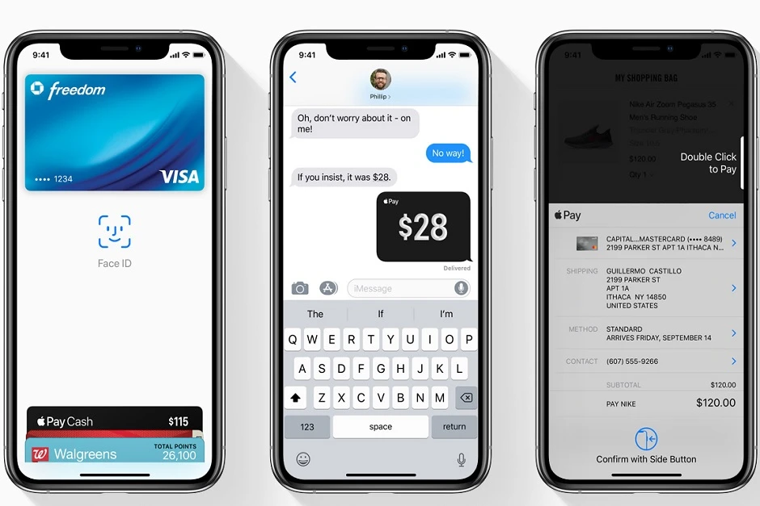
Реквизиты карт никуда при оплате не передаются и не хранятся на устройствах.
После оплаты в Apple Pay не сохранится никаких данных о транзакции.
Как платить с помощью Apple Pay
Телефон с Touch ID — поднесите iPhone к терминалу, приложив палец к Touch ID.
На экране появится надпись «Готово».
Телефон с Face ID — сделайте двойной клик по боковой кнопке, поднесите экран к лицу и,
после успешной идентификации приложите iPhone к терминалу.
На Apple Watch дважды нажмите боковую кнопку и поверните Apple Watch дисплеем к терминалу.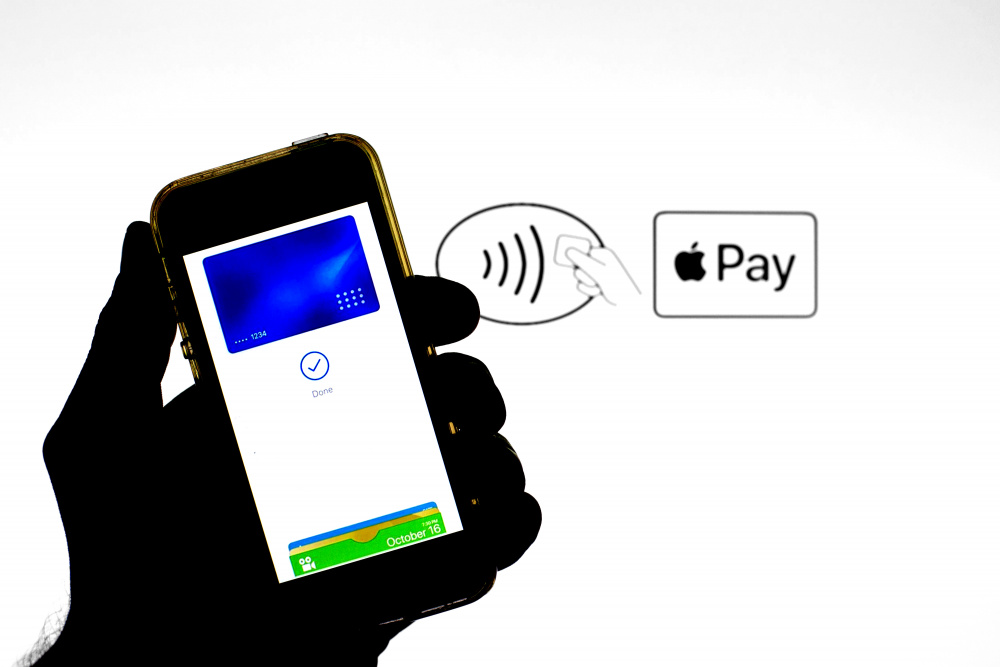
Легкая вибрация и звуковой сигнал – подтверждение успешной оплаты.
Apple Pay можно использовать, если на кассе или терминале есть любой из этих значков:
Оплата с iPhone или Apple Watch
будет осуществлена даже без доступа в интернет.
Как принимать Apple Pay в малом бизнесе
Если вы владелец малого бизнеса, важно, чтобы ваши платежные системы соответствовали трем критериям: быстрота, простота и безопасность. Вот почему такие технологии, как Apple Pay, должны быть на вашем радаре. Он не только отвечает всем этим требованиям, но и довольно скоро ваши клиенты будут этого ожидать. Следующий шаг? Понимание того, как принимать Apple Pay, когда клиенты готовы совершить покупку.
При изучении способов оплаты мы обнаружили, что люди, которые используют мобильные платежи, такие как Apple Pay, действительно в этом заинтересованы. Большинство называют его своим идеальным способом оплаты по сравнению с кредитными картами и говорят, что они, вероятно, будут искать компании, которые настроены на прием мобильных платежей.
Большинство называют его своим идеальным способом оплаты по сравнению с кредитными картами и говорят, что они, вероятно, будут искать компании, которые настроены на прием мобильных платежей.
Среди более молодых групп, таких как миллениалы, более широкое применение, но поскольку эти группы в настоящее время составляют самое многочисленное поколение (и с большой покупательной способностью), вы должны освоиться с мобильными платежами сейчас раньше, чем позже.
Чтобы помочь вам в этом (или чтобы освежить вашу память), вот руководство о том, как принимать Apple Pay для малого бизнеса:
Apple Pay для бизнеса
Зачем принимать Apple Pay
Как работает Apple Pay?
Является ли Apple Pay бесплатной для продавцов?
Безопасна ли Apple Pay?
Какое оборудование необходимо для приема Apple Pay?
Как принять Apple Pay?
Большинство компаний принимают Apple Pay?
Apple Pay для бизнеса
Прежде чем принять решение о принятии Apple Pay, давайте рассмотрим, как это работает.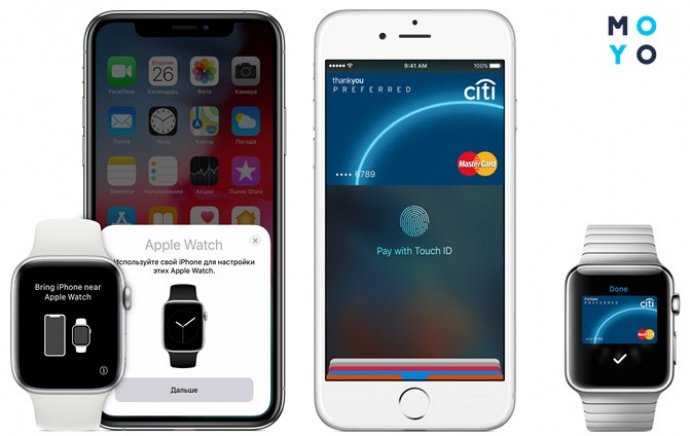 Транзакции Apple Pay — это тип бесконтактных платежей, которые осуществляются с помощью технологии, называемой связью ближнего действия или NFC. NFC — это то, что позволяет двум устройствам, таким как смартфон и считыватель платежей, общаться друг с другом, когда они находятся близко друг к другу.
Транзакции Apple Pay — это тип бесконтактных платежей, которые осуществляются с помощью технологии, называемой связью ближнего действия или NFC. NFC — это то, что позволяет двум устройствам, таким как смартфон и считыватель платежей, общаться друг с другом, когда они находятся близко друг к другу.
Apple Pay доступен для iPhone, iPad и Apple Watch. Узнайте больше о том, как настроить Apple Pay на вашем устройстве.
Зачем принимать Apple Pay и другие мобильные платежи?
Есть две основные причины принимать мобильные платежи, такие как Apple Pay, для вашего бизнеса: скорость и безопасность.
Мобильные платежи обрабатываются быстрее, чем платежи по картам с магнитной полосой и чип-картами, что означает, что они могут значительно сократить время ожидания на кассе (и, как следствие, повысить удовлетворенность клиентов).
Когда наступает обеденный перерыв и к вам выстраивается очередь, вам нужно как можно быстрее обзвонить клиентов. Если очередь движется недостаточно быстро, клиенты могут уйти в другое место.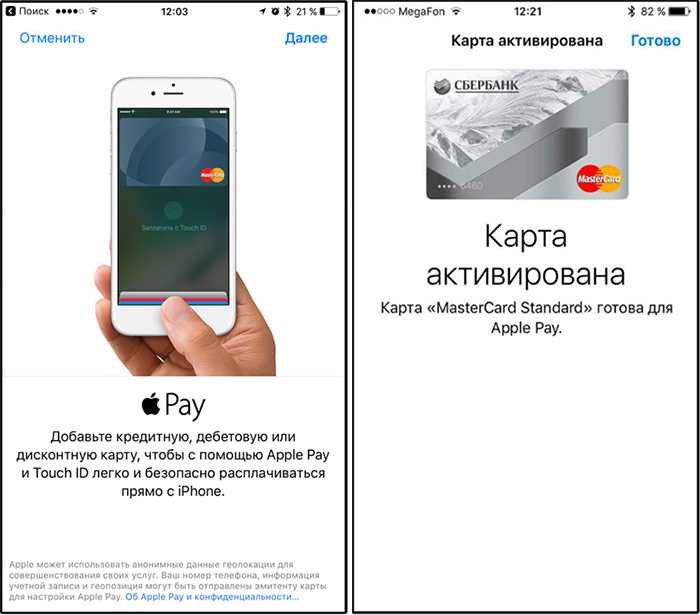 Другими словами, чем быстрее вы обслуживаете клиентов, тем больше денег зарабатывает ваш бизнес.
Другими словами, чем быстрее вы обслуживаете клиентов, тем больше денег зарабатывает ваш бизнес.
Мы используем гамбургеры для представления «предмета». Конечно, здесь есть ряд факторов — сколько клиентов возятся в поисках сдачи или сколько времени требуется вашим сотрудникам, чтобы вернуть сдачу, насколько неуклюже клиенты обращаются со своим телефоном, как быстро ваш повар может перевернуть гамбургеры — но график дает вам хорошее представление о скорости каждого типа оплаты.
В чем суть? Ваша очередь движется намного быстрее с Apple Pay, и это лучше для вашего бизнеса.
Еще более важным, чем скорость, является безопасность транзакций Apple Pay. Данные карты токенизированы, зашифрованы и постоянно меняются, что значительно усложняет мошенникам какие-либо действия с ними.
Apple Pay имеет дополнительный уровень безопасности, требующий проверки отпечатков пальцев или аутентификации с помощью пароля телефона. Это означает, что даже если воры смогут разблокировать ваш телефон, они все равно не смогут получить доступ к вашей учетной записи Apple Pay.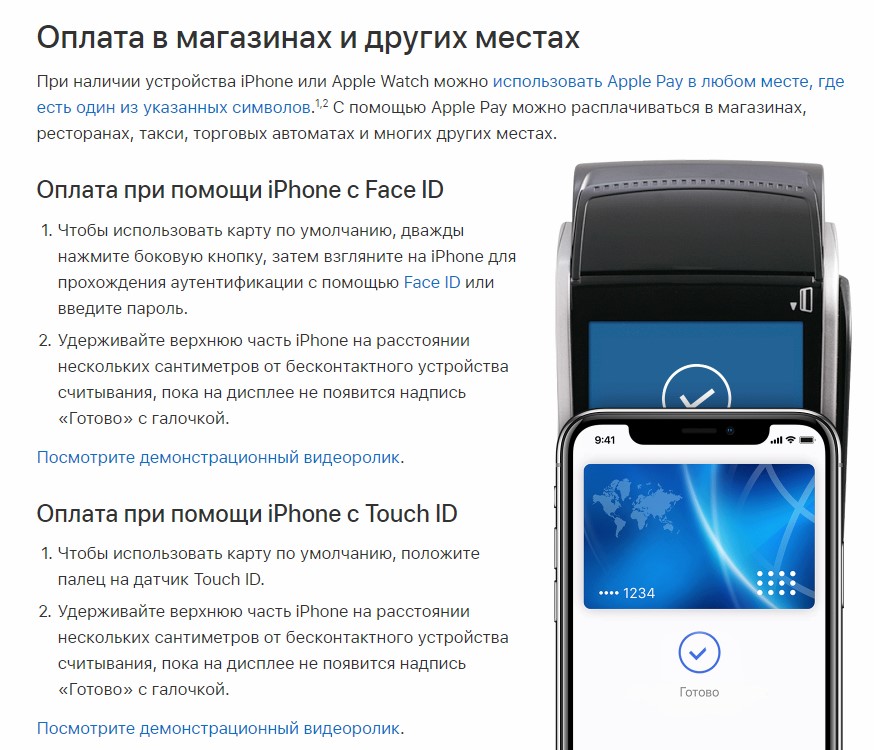 Принятие Apple Pay означает, что вы лучше защищены от мошенничества, и это лучше для всех.
Принятие Apple Pay означает, что вы лучше защищены от мошенничества, и это лучше для всех.
Бесплатно ли Apple Pay для продавцов?
Apple Pay бесплатна для потребителей, но требует определенных затрат для продавцов. Square взимает комиссию за обработку в размере 2,6% + 10 центов за бесконтактные платежи в дополнение к любым расходам на оборудование, которые может понести продавец. Если вы используете Square Terminal, Square Contactless + Chip Reader или принимаете платежи через сайт Square Online, вы можете принимать Apple Pay.
Как работает Apple Pay?
Apple Pay — это мобильный кошелек Apple. В магазинах Apple Pay позволяет расплачиваться, поднося телефон к устройству для считывания платежей, поддерживающему Apple Pay. В приложениях Apple Pay позволяет инициировать платеж одним нажатием на телефон. На веб-сайте нажмите кнопку «Купить с помощью Apple Pay» на странице оформления заказа, а затем подтвердите платеж, коснувшись телефона или кнопки на Apple Watch.
В Apple Pay используется NFC (коммуникация ближнего радиуса действия), которая позволяет двум устройствам обмениваться данными по беспроводной сети, когда они находятся близко друг к другу. NFC все чаще используется для бесконтактных платежей, таких как Apple Pay.
Apple Pay использует технологию токенизации для защиты банковских реквизитов. После того, как вы сфотографируете свою кредитную карту и загрузите ее в свой iPhone, Apple отправит данные в банк-эмитент вашей карты или в сеть. Во время транзакции NFC безопасно и быстро передает токен с вашего iPhone на процессор платежей. Это так просто.
Безопасна ли Apple Pay?
Естественно сомневаться в безопасности загрузки информации о кредитной карте и банковских реквизитах на устройстве, но будьте уверены, это очень безопасно. И вот почему: чтобы аутентифицировать платеж через телефон, вам нужно удерживать палец на кнопке Touch ID, чтобы ваш отпечаток был отсканирован и проверен. Вы также можете использовать Face ID, чтобы разблокировать телефон и открыть Apple Pay.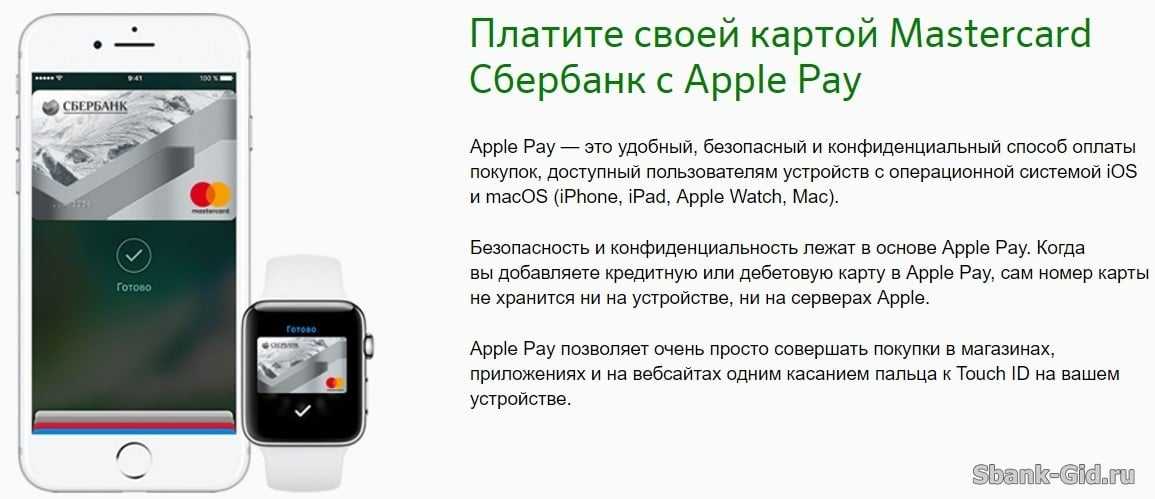 Вся транзакция выполняется всего за несколько секунд.
Вся транзакция выполняется всего за несколько секунд.
Помимо отпечатков пальцев, данные, связанные с вашими картами, зашифрованы и постоянно меняются, поэтому даже если ваш телефон украдут, воры не смогут ничего сделать с этой информацией. Это делает технологию более безопасной, чем карты с магнитной полосой или даже наличные деньги.
Какое оборудование необходимо для приема Apple Pay?
Большинство терминалов с поддержкой NFC (например, Square Reader для бесконтактных платежей и чипов) принимают Apple Pay. Клиенты просто держат свое устройство Apple над терминалом и завершают транзакцию с помощью своего Touch ID или отпечатка пальца. Считыватель Square NFC подключается к Square Stand, и вы также можете использовать его для транзакций за пределами вашего магазина, например, на мероприятиях или на открытых рынках. Apple Pay для бизнеса становится все более распространенным.
Apple Pay принимается не только в магазинах — теперь вы можете использовать его в определенных приложениях и на веб-сайтах.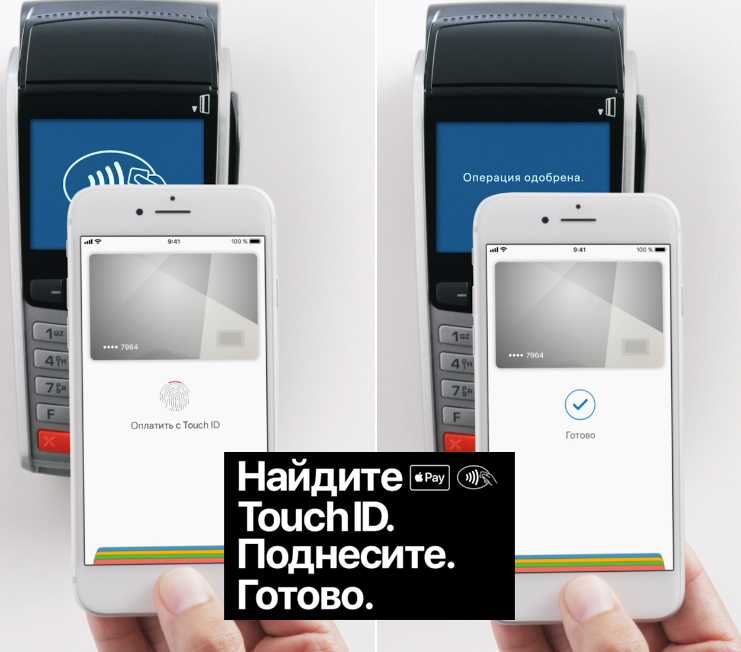 Очевидно, что в этих транзакциях не участвует считыватель NFC. Если вы используете Apple Pay в приложении, просто приложите палец к кнопке Touch ID.
Очевидно, что в этих транзакциях не участвует считыватель NFC. Если вы используете Apple Pay в приложении, просто приложите палец к кнопке Touch ID.
Если вы используете его на веб-сайте, нажмите кнопку «Купить с помощью Apple Pay» на странице оформления заказа, а затем подтвердите платеж с помощью Touch ID на своем телефоне. Вы можете использовать Apple Pay в приложениях таких компаний, как Caviar, Target, Airbnb, Groupon, Etsy и Sephora.
Как мне принять Apple Pay в моей компании?
Принять Apple Pay в вашем бизнесе очень просто. Вот несколько рекомендаций по настройке маркетингового комплекта Square Reader и Apple Pay:
- .
Получите новый платежный терминал с поддержкой NFC , который принимает бесконтактные платежи, такие как Apple Pay. Square Reader для бесконтактных платежей и чипов, Square Stand, Square Terminal и Square Register принимают бесконтактные платежи.
Настройте новый считыватель.
 Square Reader для бесконтактных и чиповых подключений к вашему устройству по беспроводной сети, если у вас есть совместимое устройство iOS. Если вы настраиваете его с помощью Bluetooth LE, убедитесь, что Bluetooth включен на вашем мобильном устройстве. Затем откройте приложение Square и подключите ридер. Убедитесь, что устройство чтения обращено к вашим клиентам и находится в пределах их досягаемости, чтобы они могли легко совершать платежи через Apple Pay.
Square Reader для бесконтактных и чиповых подключений к вашему устройству по беспроводной сети, если у вас есть совместимое устройство iOS. Если вы настраиваете его с помощью Bluetooth LE, убедитесь, что Bluetooth включен на вашем мобильном устройстве. Затем откройте приложение Square и подключите ридер. Убедитесь, что устройство чтения обращено к вашим клиентам и находится в пределах их досягаемости, чтобы они могли легко совершать платежи через Apple Pay.Чтобы принимать платежи, попросите клиентов поднести свой iPhone, iPad или Apple Watch к считывателю , пока не загорятся четыре зеленых индикатора и не прозвучит звуковой сигнал. Когда вы увидите галочку на экране, транзакция завершена.
Вы также можете принимать Apple Pay на своем веб-сайте. Square Checkout, размещенная форма оплаты и онлайн-платежей, которую разработчики могут реализовать с помощью единой интеграции, поддерживает Web Apple Pay.
Кроме того, API электронной коммерции Square поддерживает Web Apple Pay и позволяет разработчикам, создающим собственный процесс оформления заказа, легко включать опцию Apple Pay при оформлении заказа.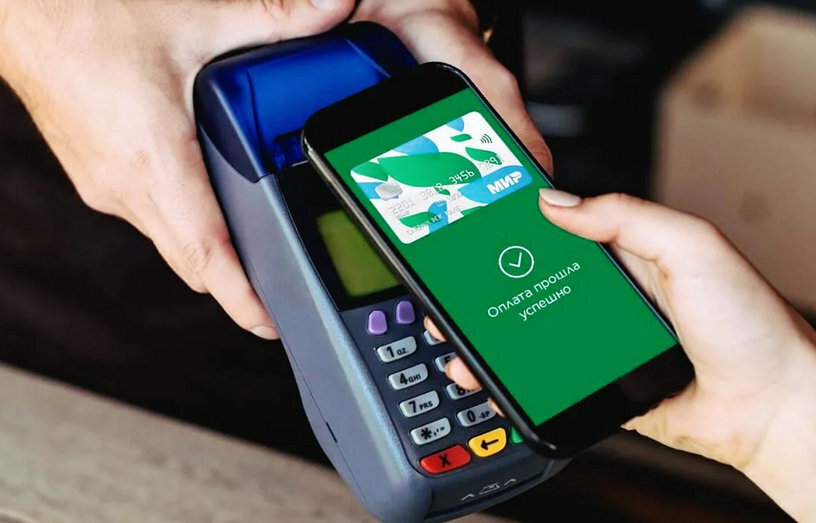
Наконец, вы также можете принимать бесконтактные платежи с бесконтактных карт, Apple Pay и других цифровых кошельков лично с помощью вашего iPhone, используя Tap to Pay на iPhone.
Как мне обучить своих сотрудников использованию Apple Pay?
Чем больше ваши сотрудники осведомлены об Apple Pay, тем больше вероятность того, что они порекомендуют ее вашим клиентам. Поэтому используйте материалы, прилагаемые к маркетинговому набору Apple Pay, для обучения своих сотрудников.
Он включает учебный лист, в котором объясняется, как принимать платежи Apple Pay. В нем также объясняется, как помочь вашим клиентам настроить Apple Pay, если им понадобится помощь.
В комплект также входят наклейки-шпаргалки для ваших сотрудников — на случай, если им понадобится напоминание о том, как принимать Apple Pay, или рассказать покупателю, как его настроить. Поместите наклейки рядом с точкой продаж, чтобы к ним был легкий доступ во время транзакций.
Как сообщить клиентам, что я принимаю Apple Pay?
Как только ваша компания будет готова принимать Apple Pay, сообщите об этом своим клиентам.
Размещение наклеек Apple Pay в вашем магазине — это простой способ сообщить покупателям, что вы принимаете Apple Pay, и они бесплатно включены в ваш маркетинговый комплект Apple Pay. Каждый комплект включает в себя: одну наклейку на окно, две наклейки на кассу и шесть наклеек для POS-терминалов. Максимальный заказ — одна на одно предприятие. Это довольно простой способ донести информацию, но удивительно эффективный. (Apple также предлагает бесплатные наклейки Apple Pay на своем веб-сайте.)
Чтобы привлечь внимание людей, которые не были в вашем магазине в последнее время, опубликуйте в своих аккаунтах в социальных сетях информацию о том, что вы готовы к мобильным платежам. Можете опубликовать фотографию своего нового устройства Square Reader, чтобы показать самым технически подкованным клиентам, что вы готовы к мобильным платежам.
Или используйте программное обеспечение Square для электронного маркетинга, чтобы сообщить своим постоянным клиентам об обновлении (пока вы это делаете, это хорошая возможность сообщить им о новых товарах или услугах).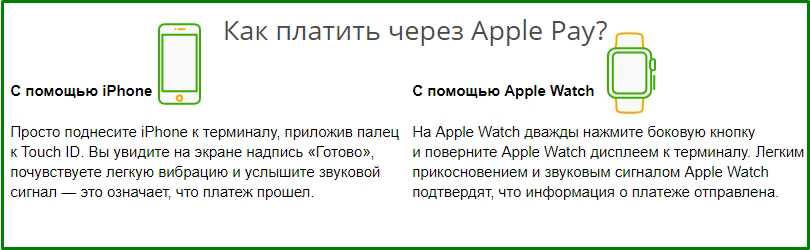 Мы создали шаблон, который вы можете сразу отправить своим клиентам. Вы также можете поощрять покупателей, которые используют Apple Pay в вашем магазине, когда они что-то покупают на следующей неделе — обязательно упомяните об этом в электронном письме.
Мы создали шаблон, который вы можете сразу отправить своим клиентам. Вы также можете поощрять покупателей, которые используют Apple Pay в вашем магазине, когда они что-то покупают на следующей неделе — обязательно упомяните об этом в электронном письме.
Использование Apple Pay также упрощает ведение бизнеса в пути. С Square Debit Card, персонализированной дебетовой картой для бизнеса, вы можете использовать Apple Pay для самых быстрых и безопасных платежей в Интернете, в магазине и в приложении.
Большинство предприятий принимают Apple Pay?
Apple Pay в настоящее время принимается более чем в 85% розничных продавцов в США. В настоящее время Apple Pay принимается в миллионах магазинов в качестве формы оплаты в магазинах и в Интернете. Apple Pay — это способ для потребителей заменить физические карты наличными для более простого и безопасного способа транзакций. В настоящее время ваши клиенты, использующие Apple Pay, могут хранить свои карты Visa, American Express, Bank of America и Chase, а также многие кредитные и дебетовые карты, поддерживаемые крупными банками, в своем кошельке.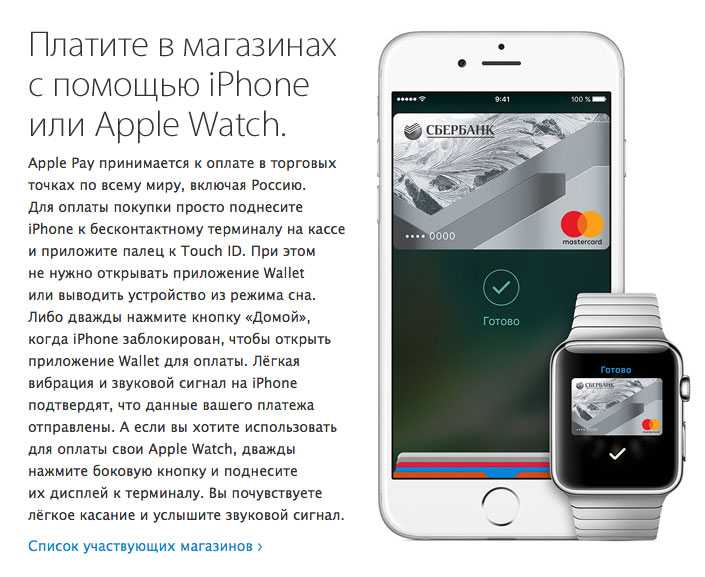
Прием Apple Pay в вашем бизнесе не только дает клиентам еще один способ оплаты, они могут расплачиваться любой картой, которая будет в их физическом кошельке, в цифровом виде.
Готовы использовать Apple Pay в своем бизнесе? Закажите наш Square Reader для бесконтактных и чиповых карт всего за 49 долларов.
Как использовать Apple Pay в магазинах и в Интернете
Благодаря Apple Pay мы стали на шаг ближе к тому, чтобы оставить бумажник дома навсегда. Система бесконтактных платежей, доступная для широкого спектра продуктов Apple, упрощает оплату повседневных товаров.
Мы расскажем подробнее о том, как использовать Apple Pay, о настройке функции и о том, как работает платежная система в магазинах и в Интернете.
Что такое Apple Pay?
Изображение предоставлено Apple.
Apple Pay — это цифровой кошелек. Это означает, что вместо того, чтобы носить с собой бумажник, полный кредитных или дебетовых карт, вся платежная информация надежно хранится на вашем iPhone, iPad, Apple Watch или Mac.
Существует два разных способа использования этой функции — в обычном магазине или в Интернете.
Когда придет время расплачиваться в физическом магазине, вы сможете использовать только iPhone или Apple Watch, два продукта со встроенной технологией связи NFC.
Беспроводная технология — это то, как работает Apple Pay. Также известный как связь ближнего поля, это протокол связи ближнего действия, являющийся отраслевым стандартом.
Разработанный для работы только на коротких расстояниях, вам необходимо сначала пройти аутентификацию с помощью Face ID, Touch ID или кода доступа. После этого между устройством и оплатой передаются зашифрованные данные для аутентификации и завершения транзакции.
Apple или ваше устройство не принимают ваш фактический платеж на терминал. Прежде чем транзакция будет одобрена, ваш банк проверит данные, отправленные вашим устройством, и проверит динамический код безопасности.
Для использования Apple Pay в Интернете вам потребуется iPhone, iPad или Mac.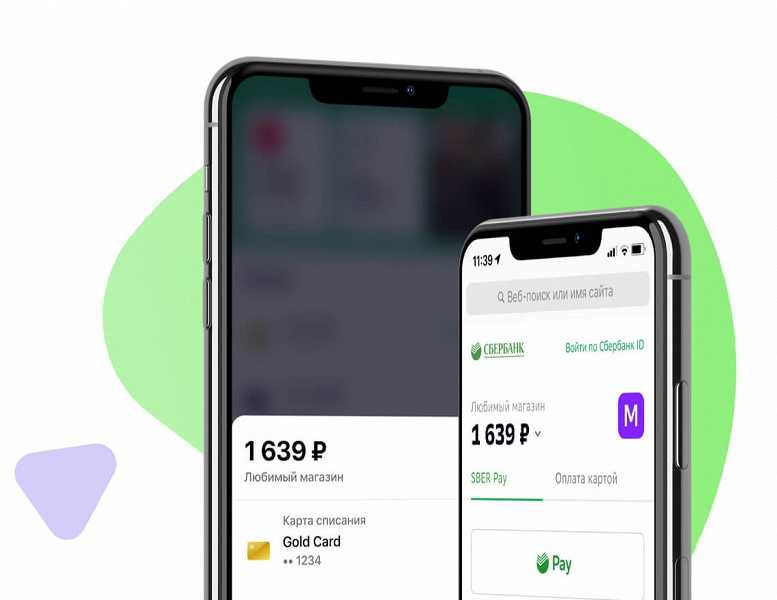 При совершении покупки на сайте, совместимом с Apple Pay, нет необходимости тратить время на создание учетной записи и добавление своего адреса и другой информации.
При совершении покупки на сайте, совместимом с Apple Pay, нет необходимости тратить время на создание учетной записи и добавление своего адреса и другой информации.
Вам также потребуется воспользоваться преимуществами Apple Pay, чтобы использовать одноранговую платежную систему компании Apple Pay Cash.
Как настроить Apple Pay
Первый важный вопрос, который необходимо задать при попытке добавить информацию о карте в Apple Pay, — поддерживает ли ваша карта эту функцию. Ваш банк или эмитент карты должен поддерживать Apple Pay, чтобы использовать функцию бесконтактной оплаты.
Чтобы узнать, совместима ли ваша карта, просмотрите полный список на веб-сайте Apple. Количество поддерживаемых эмитентов карт сильно различается в зависимости от страны.
Убедившись, что ваша карта поддерживается, откройте 9Приложение 0078 Wallet на iPhone. Убедитесь, что вы вошли в систему с Apple ID. Затем выполните следующие действия:
- Коснитесь значка плюс ( + ) в правом верхнем углу.

- Выберите тип карты для добавления в Apple Pay. Наряду с кредитной или дебетовой картой вы также можете добавить некоторые типы транспортных карт.
- Положите карту на плоскую поверхность, а затем используйте камеру iPhone для автоматического сканирования и импорта информации. Кроме того, вы также можете добавить номер карты и срок действия вручную.
- После того, как эмитент вашей карты проверит информацию о карте, она будет добавлена в приложение Wallet.
Даже после добавления информации о карте на iPhone вам придется вводить ее снова на Apple Watch для дополнительной безопасности. Для этого откройте сопутствующее приложение Watch и найдите Wallet & Apple Pay на вкладке My Watch . Затем выберите Добавить карту .
Чтобы добавить карту на iPad, перейдите в «Настройки» > «Wallet и Apple Pay 9».0079 и выберите Добавить карту . В остальном процесс такой же, как на iPhone.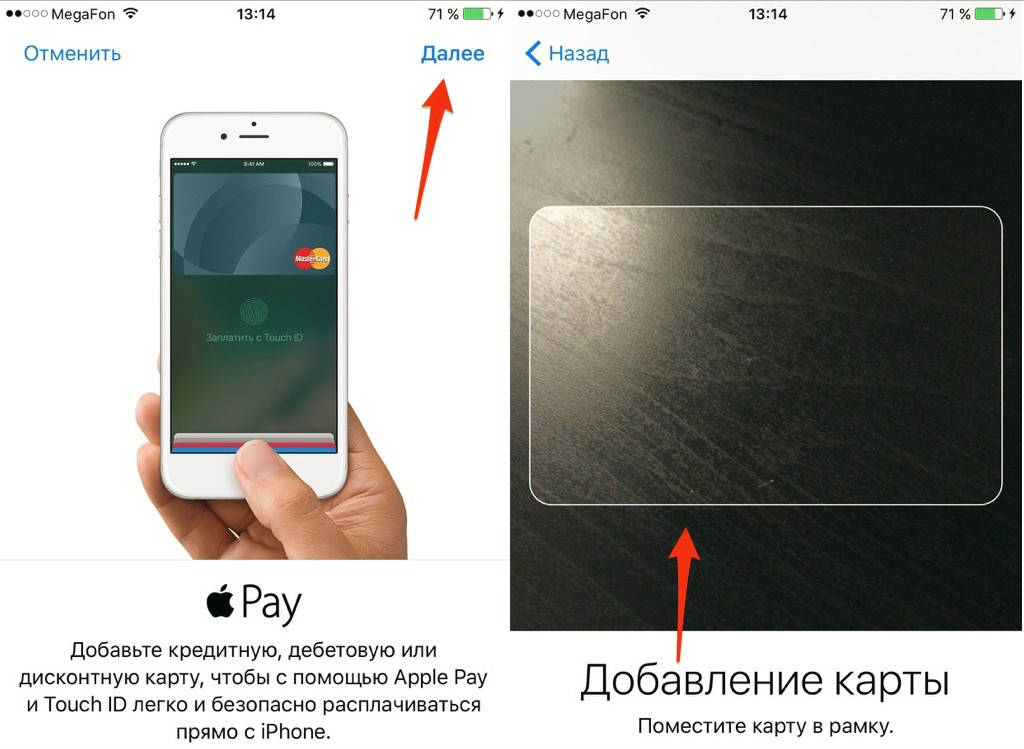
Настройка Apple Pay на Mac — это аналогичный процесс, когда вы вводите информацию о кредитной или дебетовой карте, чтобы использовать ее для онлайн-платежей.
Где я могу найти магазин, который принимает Apple Pay?
Вторая часть уравнения Apple Pay — найти физический или интернет-магазин, который принимает способ оплаты.
Простой способ найти магазин, принимающий Apple Pay, — открыть Apple Maps. Найдите конкретный магазин, который вы ищете, а затем выберите имя.
Вы увидите дополнительную информацию, например часы работы и адрес. Прокрутите вниз до раздела Полезно знать . Если Apple Pay принят, вы увидите логотип Apple Pay.
С помощью этой функции вы сможете легко находить самые разные магазины, принимающие Apple Pay, такие как заправочные станции, рестораны и многое другое.
И Siri даже может помочь вам найти магазин, который принимает Apple Pay. Просто скажите, например, «Привет, Siri, покажи мне кофейню, которая принимает Apple Pay», и виртуальный помощник предложит варианты на вашем экране. Просто выберите вариант, чтобы увидеть больше информации.
Просто выберите вариант, чтобы увидеть больше информации.
3 изображения
Если вы точно знаете, что ищете, вы даже можете сказать что-то вроде «Привет, Сири, покажи ближайший Макдональдс, который принимает Apple Pay».
Находясь вне дома, вы также можете посмотреть, размещен ли в магазине логотип Apple Pay возле входа, чтобы показать, что он принимает бесконтактную платежную систему Apple.
Как использовать Apple Pay
Информация о вашей платежной карте добавлена в приложение Wallet, и пришло время начать использовать Apple Pay. Самый популярный способ — в обычном магазине.
Кредит изображения: Apple
На кассе найдите платежный терминал и достаньте свой iPhone. Следующий шаг зависит от модели вашего iPhone.
На iPhone с Face ID дважды нажмите боковую кнопку , даже если телефон заблокирован. На экране вы увидите платежную карту по умолчанию или вы можете выбрать карту, которую хотите использовать.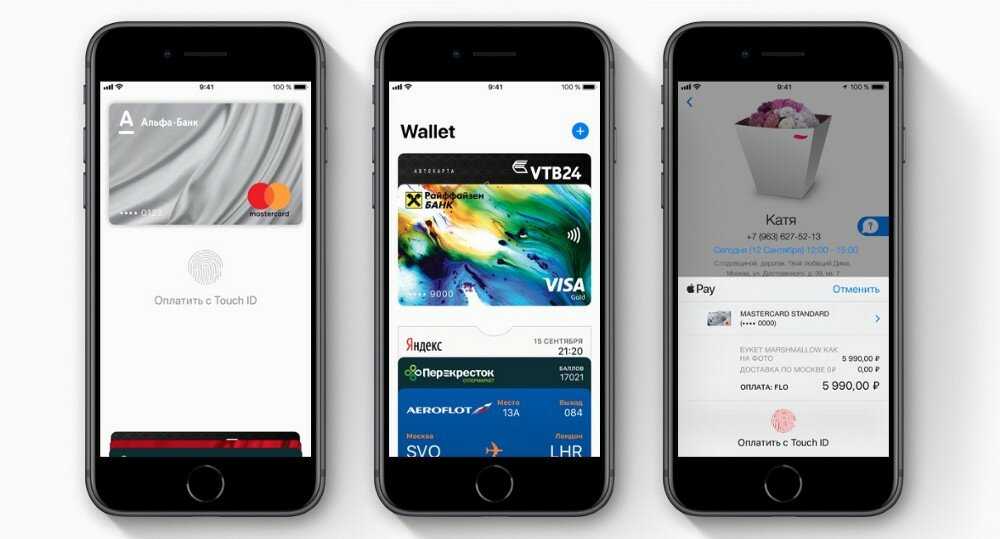 Затем вы можете взглянуть на экран или ввести пароль телефона для аутентификации платежа.
Затем вы можете взглянуть на экран или ввести пароль телефона для аутентификации платежа.
На iPhone с Touch ID дважды щелкните значок Вместо кнопки Home . Затем используйте Touch ID для аутентификации платежа.
Поднесите iPhone к платежному терминалу, пока на дисплее iPhone не появится Готово и галочка.
Вы также можете расплачиваться Apple Watch. Чтобы использовать карту по умолчанию, дважды щелкните кнопку Side . Это вызывает карту по умолчанию. Вы также можете изменить карту, если хотите. Поднесите дисплей Apple Watch к ридеру, пока не почувствуете легкое касание. После этого оплата завершена.
Поскольку ваши часы сопряжены с вашим iPhone, нет необходимости вводить пароль или другой метод аутентификации.
В любом случае, в зависимости от магазина и суммы платежа, вам может потребоваться ввести PIN-код или подписать квитанцию.
Кредит изображения: Apple
Использование Apple Pay в Интернете немного отличается.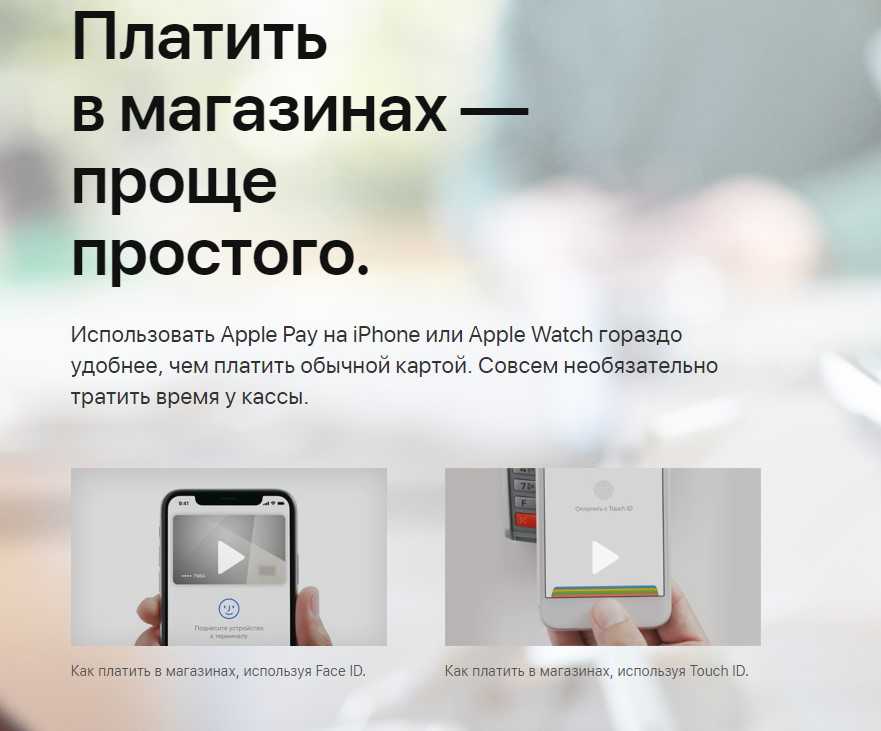
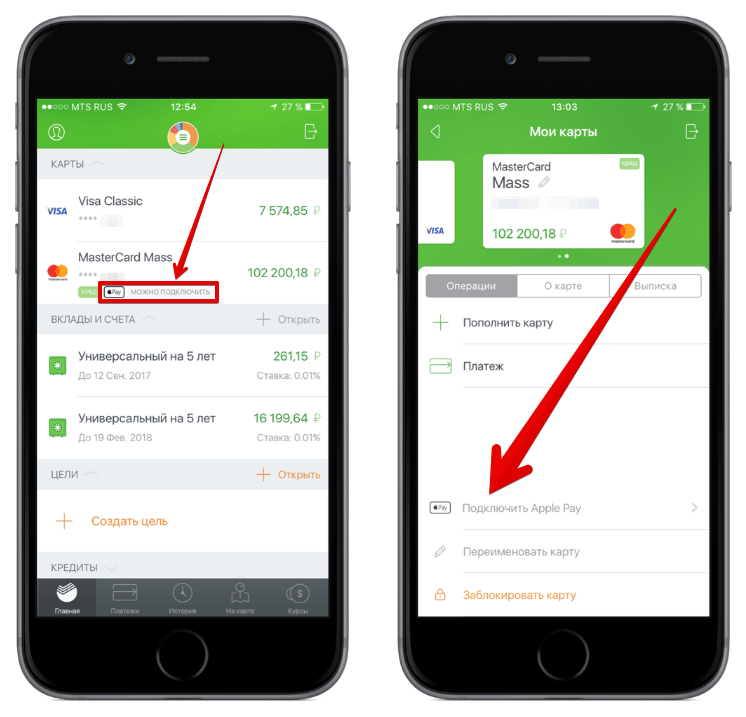 Square Reader для бесконтактных и чиповых подключений к вашему устройству по беспроводной сети, если у вас есть совместимое устройство iOS. Если вы настраиваете его с помощью Bluetooth LE, убедитесь, что Bluetooth включен на вашем мобильном устройстве. Затем откройте приложение Square и подключите ридер. Убедитесь, что устройство чтения обращено к вашим клиентам и находится в пределах их досягаемости, чтобы они могли легко совершать платежи через Apple Pay.
Square Reader для бесконтактных и чиповых подключений к вашему устройству по беспроводной сети, если у вас есть совместимое устройство iOS. Если вы настраиваете его с помощью Bluetooth LE, убедитесь, что Bluetooth включен на вашем мобильном устройстве. Затем откройте приложение Square и подключите ридер. Убедитесь, что устройство чтения обращено к вашим клиентам и находится в пределах их досягаемости, чтобы они могли легко совершать платежи через Apple Pay.